Als standaard en eenvoudig te gebruiken videobewerkingssoftware, Windows Movie Maker is een professionele tool die je helpt video bewerken en maken met gemak. Veel gebruikers willen Windows Movie Maker op Windows 10 gebruiken, maar het programma voldoet mogelijk niet volledig aan uw vereisten.
"Waar kan ik Windows Movie Maker op Windows 10 krijgen? Hoe moet ik het stap voor stap downloaden en installeren?"
Eigenlijk hoeft er geen verwarring over te bestaan. Deze gids toont u het gedetailleerde proces om Windows Movie Maker op Windows 10 PC te gebruiken en enkele geweldige alternatieven voor Windows Movie Maker.
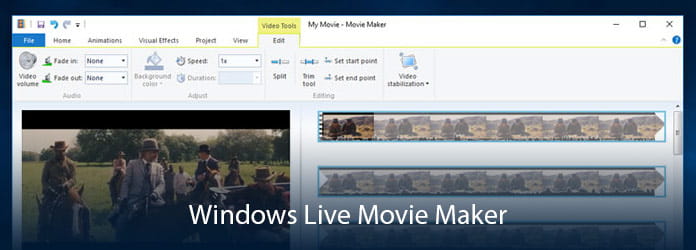
Windows Moviemaker Windows 10
Nu is Windows Movie Maker nergens te vinden op Windows 10, je zou moeten zien dat Windows Movie Maker is gelegd om te resetten. Je kunt naar de Microsoft Store gaan en teleurgesteld terugkomen. Tot nu toe is Windows Movie Maker 10 misschien wel de meest compatibele die bij Windows 2012 past.
Of Microsoft Store speciaal voor Windows 10 een nieuwe versie van Windows Movie Maker zal lanceren, is nog een raadsel. Daarom moet u Windows Movie Maker op Windows 10 opnieuw downloaden. Nu kunt u Windows Movie Maker downloaden door het volledige Windows Live Essentials-pakket volledig te downloaden of alternatieve software voor Windows Movie Maker te kopen voor vervanging.

Windows Movie Maker 2012 is opgenomen in de Windows Essentials-suite. Als u Windows Movie Maker op Windows 10 wilt installeren, moet u eerst Windows Essentials-suite downloaden en daar Windows Movie Maker selecteren.
Stap 1 Download Windows Essentials-suite
Ga naar Windows Live Essentials 2012 online downloaden op elke beschikbare site om Windows Movie Maker op Windows 10 te krijgen.
https://support.microsoft.com/zh-cn/help/18614/windows-essentials
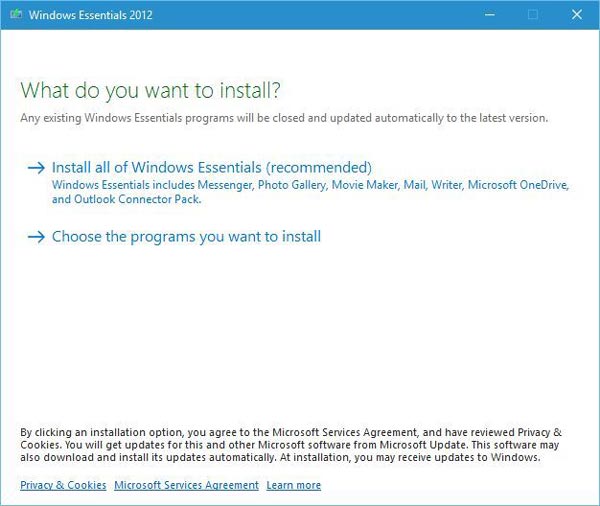
Stap 2 Wijzig taalkeuze
Als u geen moedertaalspreker bent en u de taal wilt wijzigen, klikt u op de knop "Wijzigen" om de gewenste taal te selecteren. Taalmoeilijkheden zijn nooit iets waar u zich zorgen over hoeft te maken, want Windows Essentials 2012 kan worden gepresenteerd in 48 talen, waaronder Nederlands, Frans, Vereenvoudigd Chinees, Spaans, Portugees enzovoort.
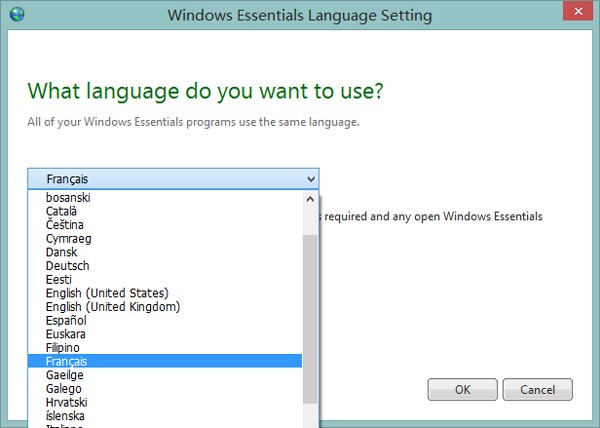
Stap 3 Kies downloadlocatie
Nadat u op de knop heeft geklikt, verschijnt er snel een nieuwe pop-up met de vraag of u het installatiebestand wilt opslaan of uitvoeren. Klik op het kleine vinkje bij het item "Opslaan", klik op "Opslaan als" en vervolgens kunt u de gewenste locatie kiezen om uw bestand op uw pc op te slaan. Nadat je beslissing is genomen, klik je op "Opslaan". Ten slotte bevindt het gedownloade bestand zich precies op de locatie die u op het bureaublad hebt gekozen.
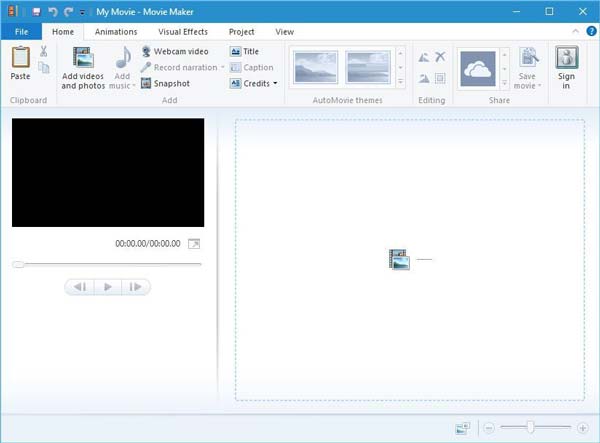
Voordat u Windows Movie Maker op Windows 10 installeert, moet u er zeker van zijn dat Windows Movie Make een Windows 10-systeem vereist en alleen beschikbaar is op pc's, wat betekent dat de hardwareversnelde versie niet kan worden gestart.
Stap 1 Sta de aflevering toe
Zoek het zojuist gedownloade bestand op de exacte locatie waar u het opslaat en voer het uit. Als u een ingeschakelde UAC heeft, zult u een pagina zien die uw toestemming vraagt over het toestaan van deze software om uw pc-instellingen te wijzigen. Klik op "Ja" en ga verder.
Stap 2 Installeer Windows Movie Maker
Omdat Windows Essentials zoveel software bevat, zoals Writer, Family Safety enzovoort, is Windows Movie Maker er slechts een van en degene die u nodig heeft. Dus, kies Windows Movie Maker terwijl u andere apps die u niet wilt deselecteren door de kleine vinkjes in de vakjes ervoor te verminderen op de installatiepagina.
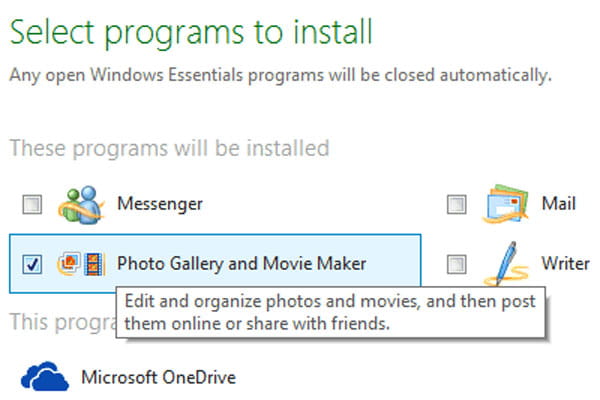
Stap 3 Start het installatieproces
Klik nu op de knop Installeren terwijl Movie Maker is geselecteerd en de aflevering begint onmiddellijk. Als het klaar is, kunt u gewoon op Sluiten tikken om deze eenvoudig te bedienen installatie te voltooien. En dan kunt u vrijelijk genieten van Windows Movie Maker op Windows 10.
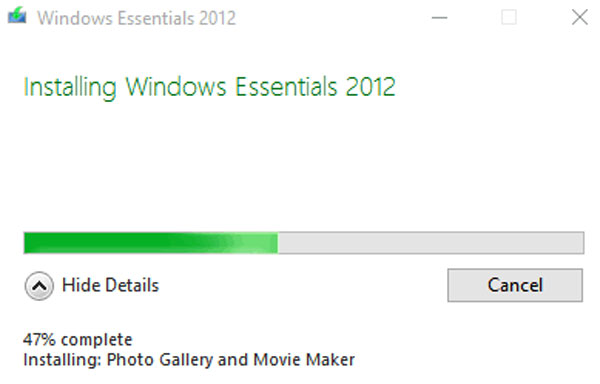
Als u het nog steeds tijdrovend vindt om Windows Movie Maker voor Windows 10 op internet te vinden, te downloaden en te installeren, kan misschien wat efficiënte alternatieve software helpen.
Aiseesoft Video Converter Ultimate zou een van de beste Window Movie Maker-alternatieven voor Windows 10 moeten zijn. Het is niet alleen voor het converteren van video's met verschillende formaten, maar wordt ook geleverd met verschillende handige bewerkingstools om je video's op te poetsen en leuker te maken.
Voors:
nadelen:

VirtualDub is een andere bewerkingssoftware voor Windows 10 en ook een goed alternatief voor Windows Movie Maker op Windows 10. Het is een alles-in-één programma dat het goed kan doen bij zowel converteren als bewerken. Er zijn belangrijke voor- en nadelen die u helpen om VirtualDub beter te begrijpen en om met deze software video's te bewerken.
Voors:
nadelen:
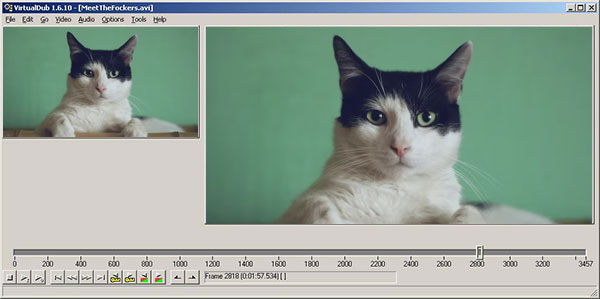
WinX HD Video Converter Deluxe kan een video-downloader zijn, video-editor enzovoort. Je kunt niet alleen je video's bewerken, maar ook video's in een handomdraai converteren.
Voors:
nadelen:
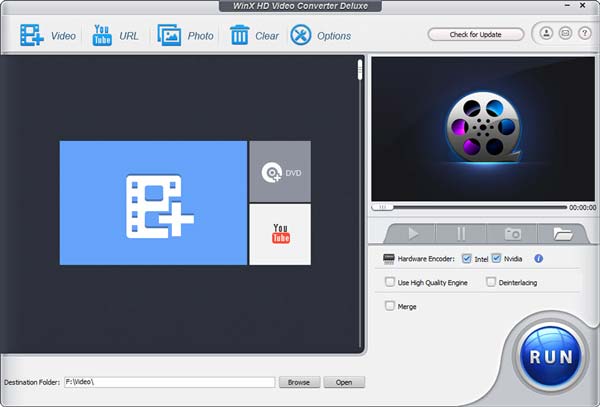
Pinnacle VideoSpin is een handige video-editor voor Windows 10 waarop u volledig kunt vertrouwen. Het kan aan uw behoeften voldoen wanneer u Windows Movie Maker niet op Windows 10 kunt krijgen. Het is veel duidelijker en de eenvoud ervan voor beginners met videobewerking is zeer voordelig en gemakkelijk te bedienen.
Voors:
nadelen:

Sony Vegas Movie Studio, een Windows Movie Maker-alternatief voor Windows 10, waarmee u een meester kunt worden in het bewerken van video's. De eenvoudige interface, eenvoudige bediening, speciale functies en verbazingwekkende realtime effecten moeten uw aandacht trekken. Bovendien heeft het een beschikbare gratis proefversie, een ander voordeel dat u niet mag missen.
Voors:
nadelen:
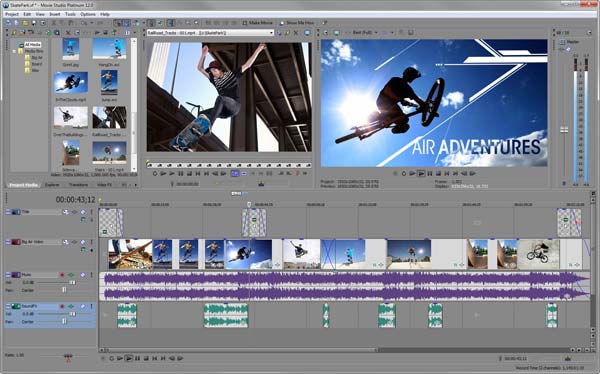
Wanneer u Windows Movie Maker op Windows 10 moet downloaden, kunt u de gedetailleerde oplossing bekijken om het programma te downloaden en te installeren. Bovendien, als u niet tevreden bent met het programma, kunt u vanaf deze pagina de beste Windows Movie Maker-alternatieven op Windows 10 vinden.